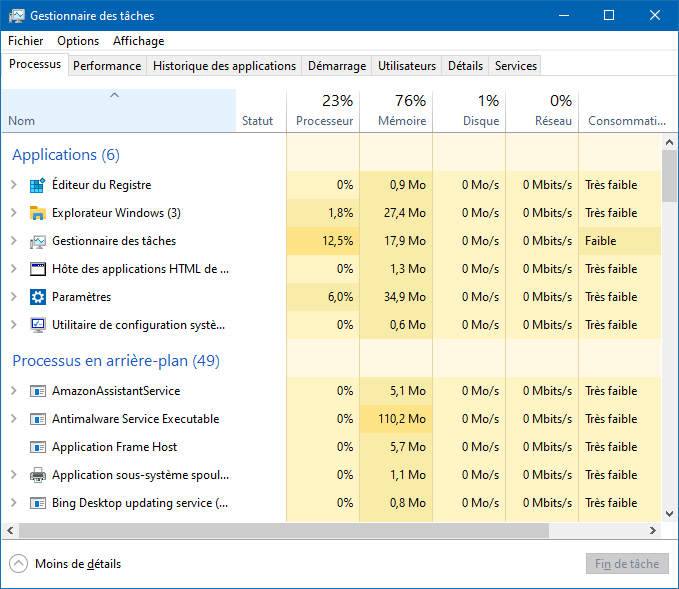Le Gestionnaire des tâches est un composant essentiel du système d’exploitation Windows : c’est à la fois un gestionnaire de tâches, un moniteur système et un gestionnaire de démarrage.
Le Gestionnaire des tâches permet d’afficher les applications et processus en cours d’exécution, la charge CPU et GPU, les utilisateurs connectés et les services Windows. Il peut également être utilisé pour contrôler les applications qui s’exécutent au démarrage, définir les priorités des processus, démarrer et arrêter les services Windows ou forcer la fermeture d’une application.
Grâce au Gestionnaire des tâches, vous allez pouvoir visualiser les processus qui s’exécutent actuellement sur votre système ainsi que le taux d’utilisation des ressources (processeur, mémoire, disques…) de votre PC ; et ainsi agir en conséquence !
Dans ce tutoriel, nos allons voir comment ouvrir le Gestionnaire des tâches sur Windows 11, Windows 10 ou une version précédente de Windows, de plusieurs façons différentes.
Qu’est-ce que le Gestionnaire des tâches ?
Le Gestionnaire des tâches est un outil indispensable de Windows qui permet d’accéder aux fonctionnalités suivantes :
- Processus : affiche les processus qui s’exécutent actuellement sur le système. Pour chaque processus on a : le taux d’utilisation du processeur, de la mémoire, du disque, du réseau ainsi que la consommation d’énergie. Un clic droit sur un processus permet d’accéder à des options supplémentaires (comme terminer le processus en question).
- Performance : affiche le taux d’utilisation global du processeur, de la mémoire, des disques et du réseau sous forme de graphiques.
- Historique des applications : affiche un historique du taux d’utilisation des ressources de chaque application.
- Démarrage : permet d’activer ou de désactiver l’exécution automatique des applications au démarrage de Windows.
- Utilisateurs : affiche les utilisateurs actuellement connectés, les processus qu’ils exécutent ainsi que leur taux d’utilisation des ressources système.
- Détails : affiche des informations sur les processus en cours d’exécution sur le PC.
- Services : affiche les services en cours d’exécution sur le PC. Il est possible de démarrer, d’arrêter et de redémarrer chaque service via un clic droit.
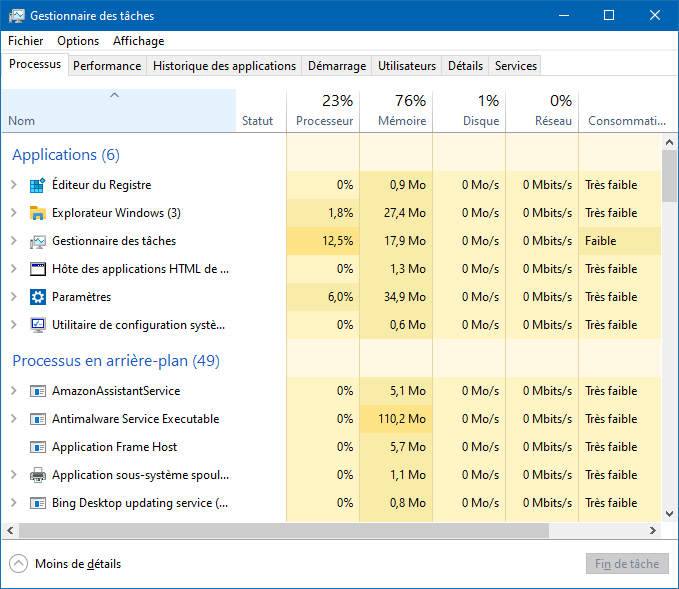
Le Gestionnaire des tâches s’affiche soit en mode réduit ou en mode normal.
Pour basculer de mode :
- Cliquez sur Plus de détails ou appuyez sur les touches Alt + P pour passer en mode normal.

- Cliquez sur Moins de détails ou appuyez sur les touches Alt + D pour passer en mode réduit.

Ouvrir le Gestionnaire des tâches
via un raccourci clavier
- Appuyez simultanément sur les touches Ctrl + ⇧ Maj + Échap de votre clavier.
- Le Gestionnaire des tâches s’ouvre.
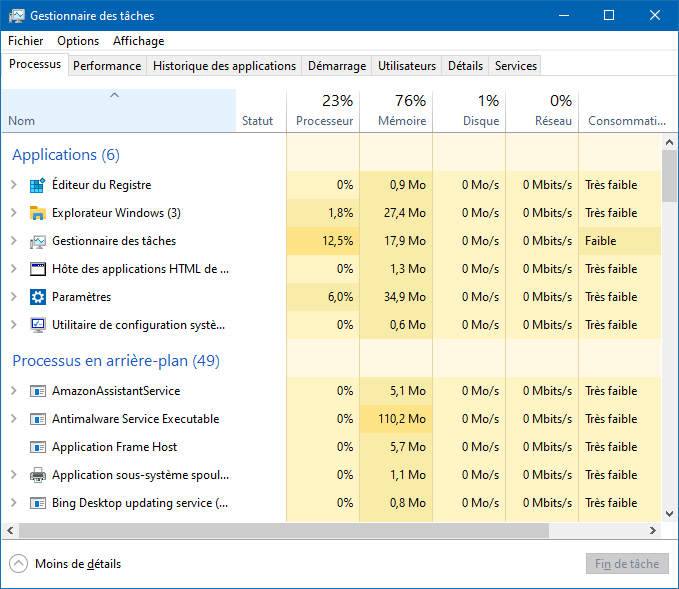
via la Barre des tâches
- Faites un clic droit sur la Barre des tâches puis sélectionnez Gestionnaire des tâches.
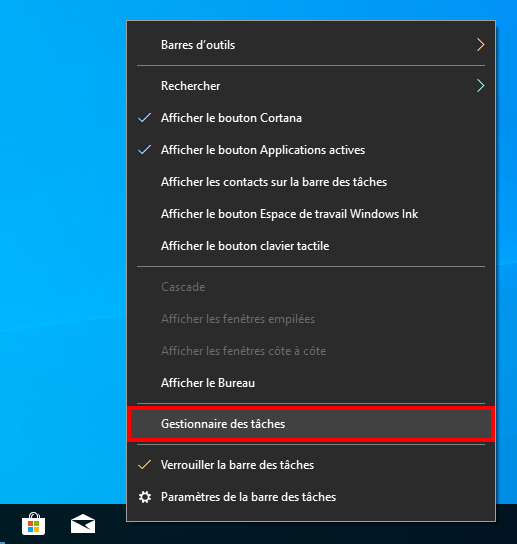
- Le Gestionnaire des tâches s’ouvre.
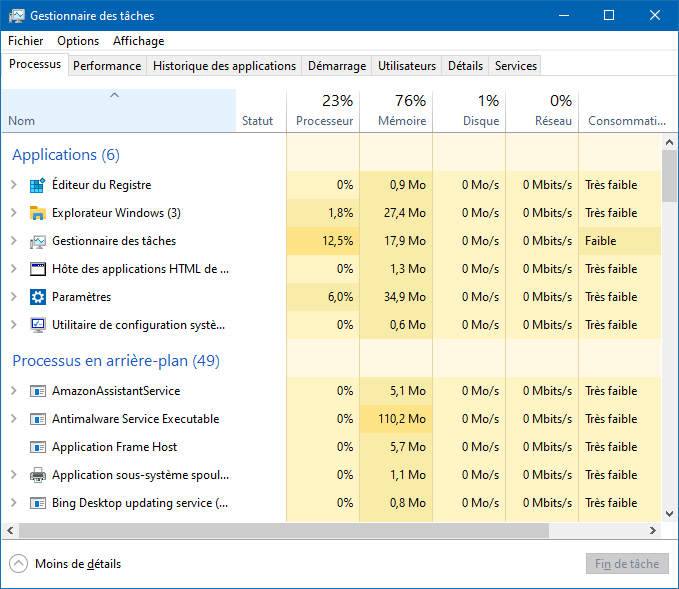
via le menu Win+X
via Ctrl + Alt + Suppr
- Ouvrez l’écran Sécurité Windows en appuyant sur les touches Ctrl + Alt + Suppr.
- Cliquez sur Gestionnaire des tâches.
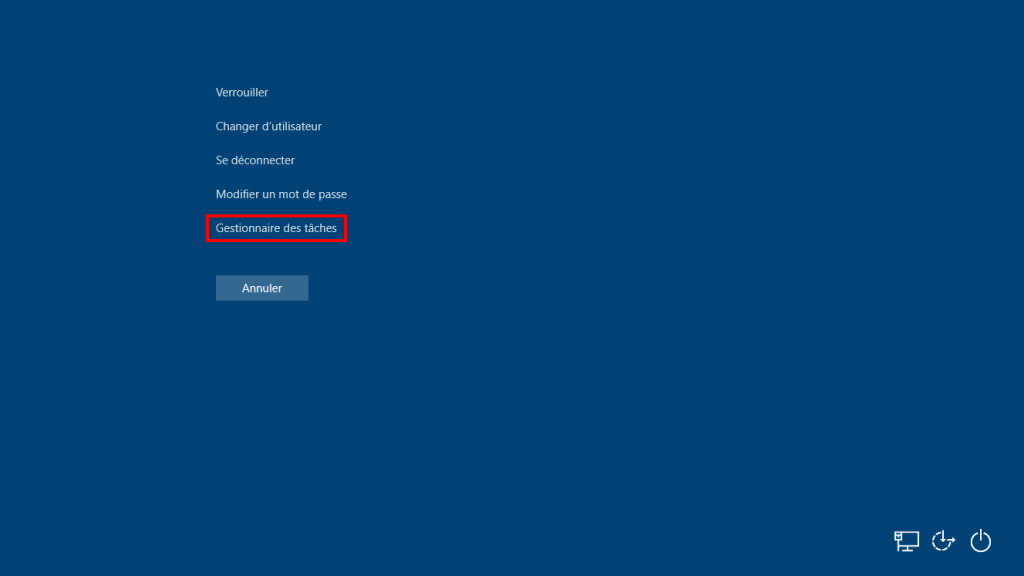
- Le Gestionnaire des tâches s’ouvre.
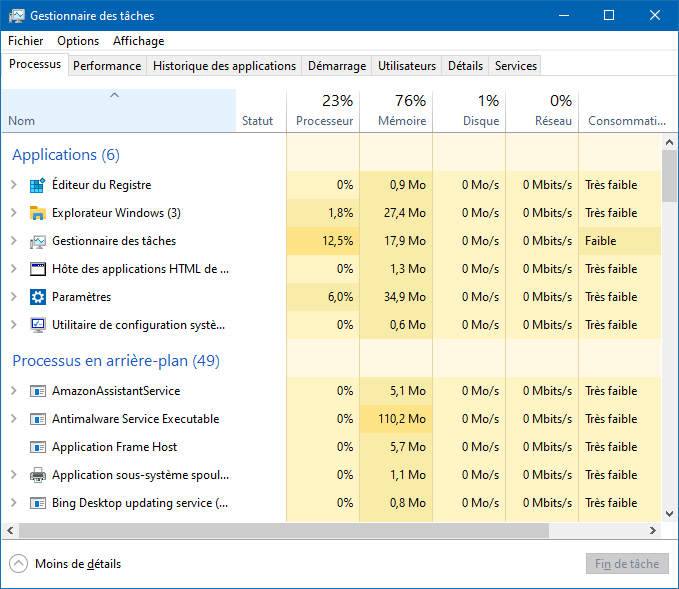
via la Recherche
- Ouvrez la Recherche.
- Entrez « gestionnaire des tâches » dans la barre de recherche.
- Sélectionnez Gestionnaire des tâches.
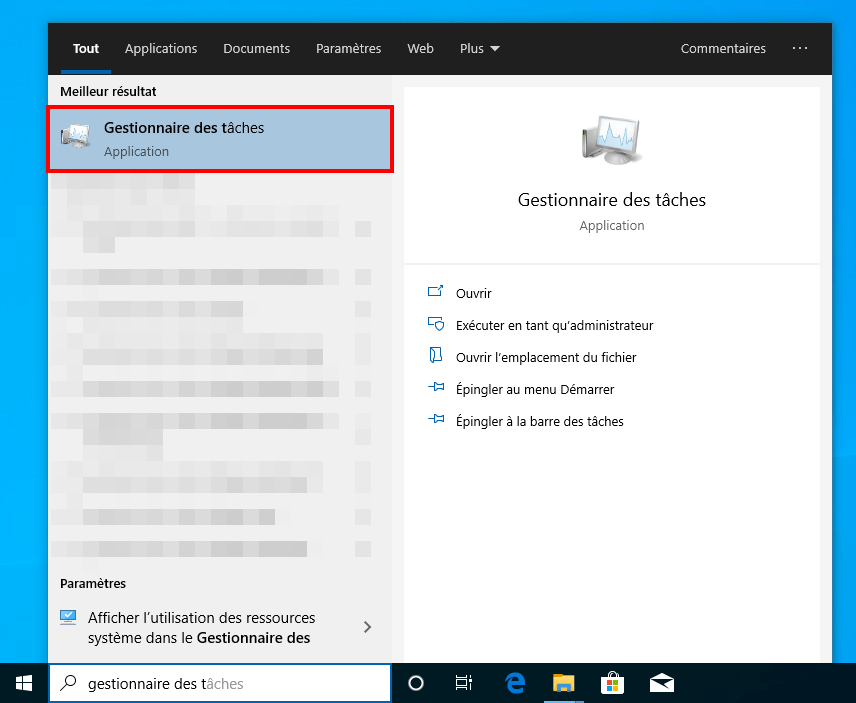
- Le Gestionnaire des tâches s’ouvre.
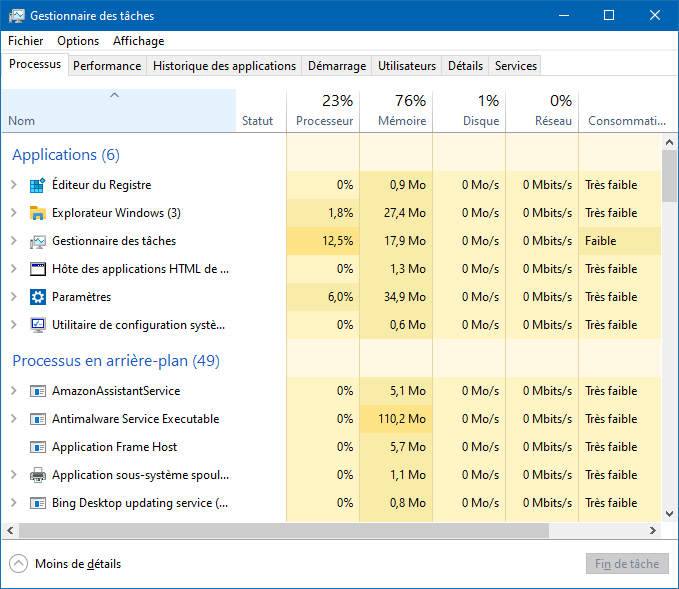
via l’Explorateur de fichiers
- Ouvrez l’Explorateur de fichiers.
- Rendez-vous dans le répertoire « C:\Windows\System32« .
- Ouvrez le fichier Taskmgr.exe.

- Le Gestionnaire des tâches s’ouvre.
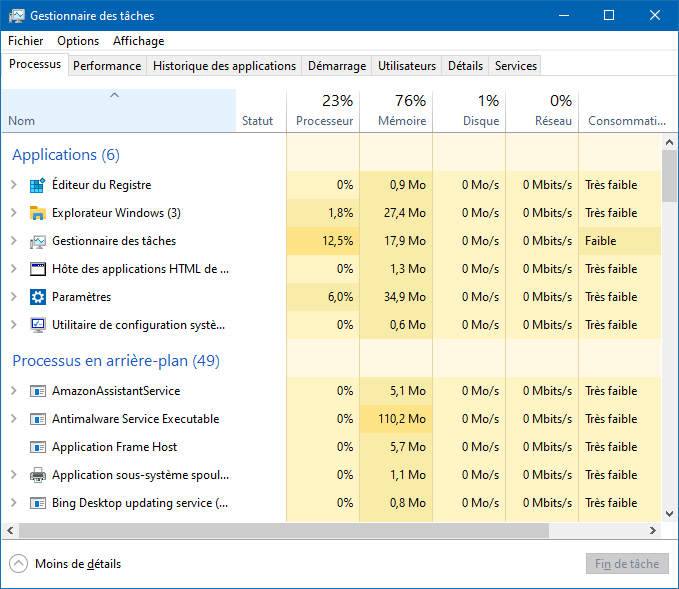
via le Panneau de configuration
- Ouvrez le Panneau de configuration.
- Saisissez « gestionnaire des tâches » dans la barre de recherche puis cliquez sur Gestionnaire des tâches.
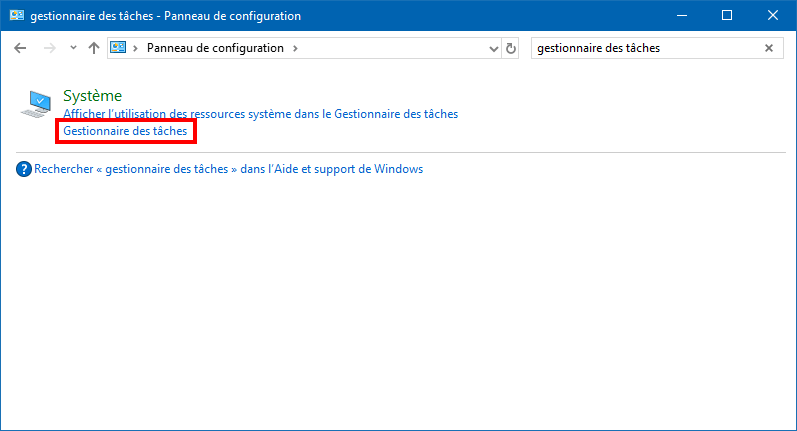
- Le Gestionnaire des tâches s’ouvre.
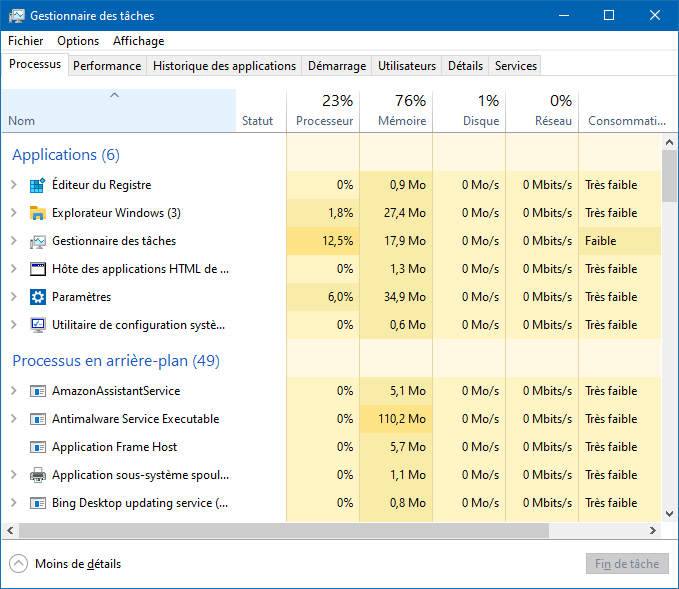
via la commande taskmgr
- Ouvrez la commande Exécuter.
- Entrez taskmgr puis validez.

- Le Gestionnaire des tâches s’ouvre.
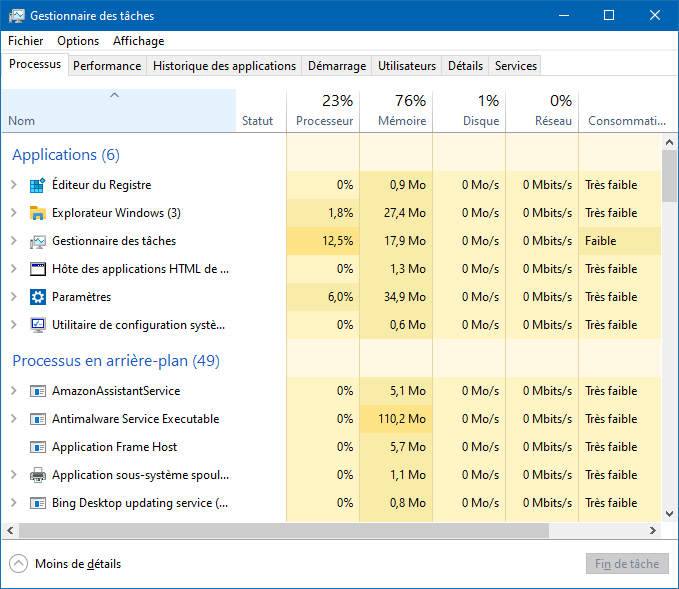
- Vous pouvez également saisir taskmgr dans l’invite de commandes ou PowerShell.

via le menu Démarrer
- Ouvrez le menu Démarrer.
- Dirigez-vous vers le dossier « Système Windows » puis sélectionnez Gestionnaire des tâches.
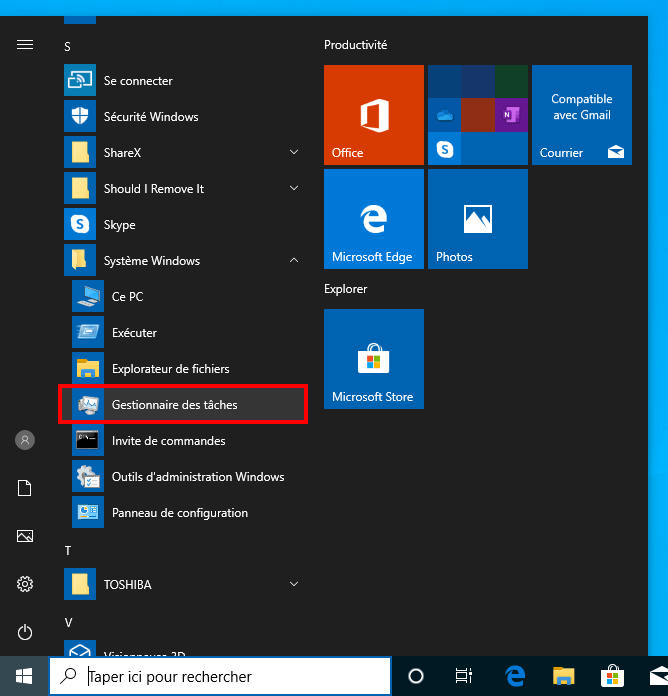
- Le Gestionnaire des tâches s’ouvre.